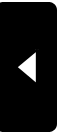2012年10月22日
Office2010の図形描画を従来通りにしたい
パソコンを買い替えて「Office2007」や「Office2010」に変わって何かと使いづらく感じる方が多く見られます。
長年使っていたワードやエクセルの画面がゴロっと変わってしまって、ツールバーやメニューバーの場所が変わって、ぼやく人が多いですが、基本的に便利に親切に(親切すぎて良くない場面も見受けられますが・・・)なっていますので、ちょっと我慢して、堪えて慣れるようにしてください。
「Office2010」で一番嬉しくないところは、図形描画を書いたら、塗りつぶしの色が紺色、枠線の色が濃い紺色、枠線の色がとても太い、テキストボックスに至っては文字の色が白色なので、塗りつぶしを白にした後では文字が見えません。
これがいちいち前の用に戻すのが面倒なので、従来通りに設定したいという方は以下の操作をしてください。

続きを読む
長年使っていたワードやエクセルの画面がゴロっと変わってしまって、ツールバーやメニューバーの場所が変わって、ぼやく人が多いですが、基本的に便利に親切に(親切すぎて良くない場面も見受けられますが・・・)なっていますので、ちょっと我慢して、堪えて慣れるようにしてください。
「Office2010」で一番嬉しくないところは、図形描画を書いたら、塗りつぶしの色が紺色、枠線の色が濃い紺色、枠線の色がとても太い、テキストボックスに至っては文字の色が白色なので、塗りつぶしを白にした後では文字が見えません。
これがいちいち前の用に戻すのが面倒なので、従来通りに設定したいという方は以下の操作をしてください。

続きを読む
2012年10月12日
正しく使えば大丈夫、気をつけたいパソコン利用の安全
連日ニュースになっているインターネットを介して犯罪に巻き込まれたという事件。
パソコンが何者かに遠隔操作され、警察に逮捕されるまでに至ったなんて、日常生活にパソコンを利用している私たちにも怖い出来事ですね。
そこで、パソコンを正しく利用する上で気をつけたい要点を簡単にまとめてみました。
1.セキュリティ対策ソフトをインストールし、期限切れにならないように管理する。
1.のソフトはアップデート(ウィルス定義ファイルを追加)とバージョンアップも随時行います。
※これらは通常お使いのソフトが自動的にしてる設定になっていますし、操作が必要な時にはメッセージが表示されます
2.Windowsのアップデート(Windows Update)は「重要なアップデート」とメッセージで促された時には行ないます
3.むやみにフリーソフトをインストールしないようにします
4.「無料」、「ダウンロード」のメッセージに惑わさないよう注意します
5.使っていない時にパソコンを長時間点けっぱなしはよくないので、操作していない時には自動的にスタンバイにするなど電源管理を利用します
以上のことはパソコンだけでなくマートフォンの利用にも注意が必要です。
私も十分気をつけたいと思います。
※具体的な操作方法がわかりにくい方はメールまたはレッスンのときに個別に相談してください。
パソコンが何者かに遠隔操作され、警察に逮捕されるまでに至ったなんて、日常生活にパソコンを利用している私たちにも怖い出来事ですね。
そこで、パソコンを正しく利用する上で気をつけたい要点を簡単にまとめてみました。
1.セキュリティ対策ソフトをインストールし、期限切れにならないように管理する。
1.のソフトはアップデート(ウィルス定義ファイルを追加)とバージョンアップも随時行います。
※これらは通常お使いのソフトが自動的にしてる設定になっていますし、操作が必要な時にはメッセージが表示されます
2.Windowsのアップデート(Windows Update)は「重要なアップデート」とメッセージで促された時には行ないます
3.むやみにフリーソフトをインストールしないようにします
4.「無料」、「ダウンロード」のメッセージに惑わさないよう注意します
5.使っていない時にパソコンを長時間点けっぱなしはよくないので、操作していない時には自動的にスタンバイにするなど電源管理を利用します
以上のことはパソコンだけでなくマートフォンの利用にも注意が必要です。
私も十分気をつけたいと思います。
※具体的な操作方法がわかりにくい方はメールまたはレッスンのときに個別に相談してください。
2012年04月09日
メールにフラッグをつけると便利
日頃やり取りしているですが、後から「あのメールどこだったかな?」とか「後から必要になりそうなメール」ということがあります。
そんな時、まるで付箋をつけるかのようなフラッグという機能があります。
受信メール(または送信済みメール)の画面で、ハタのようなマークの欄をクリックすることで、必要なメールにフラッグマーク をつけることができます。
をつけることができます。
一旦 付けたフラッグを解除するには、再度同じ欄をクリックします。
メールの管理に役立てることができます。
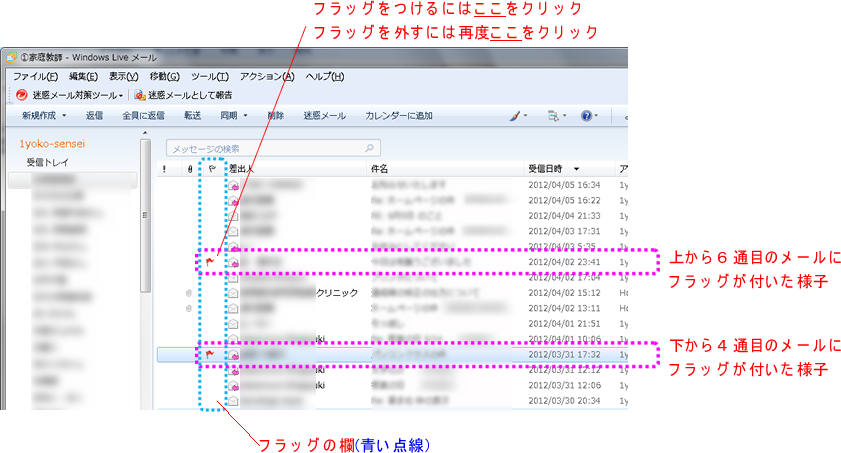
また・・・ 続きを読む
そんな時、まるで付箋をつけるかのようなフラッグという機能があります。
受信メール(または送信済みメール)の画面で、ハタのようなマークの欄をクリックすることで、必要なメールにフラッグマーク
 をつけることができます。
をつけることができます。一旦 付けたフラッグを解除するには、再度同じ欄をクリックします。
メールの管理に役立てることができます。
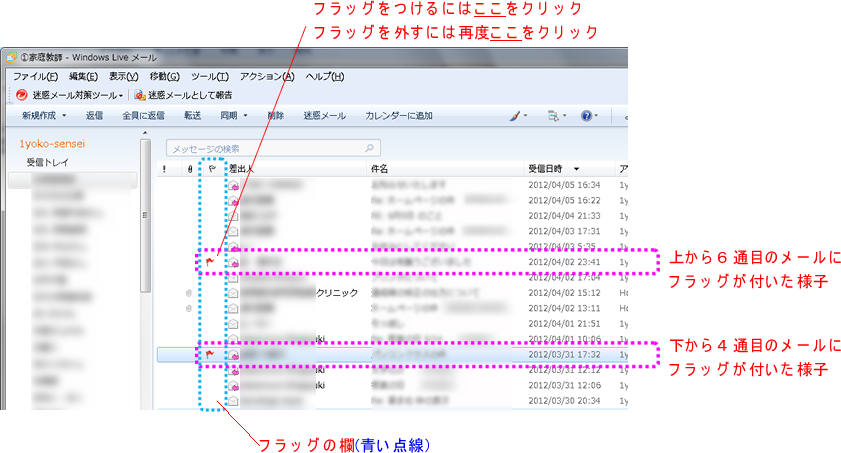
また・・・ 続きを読む
2012年04月06日
ページの新しい情報が表示されない
新しいパソコンを購入して、Internet Explorer9をお使いの方から「私のパソコンだけページが新しく表示されない」というご相談が時々あります。
通常インターネットのページは新たに開く度に自動的に新しい内容で表示されます。
ですが、Internet Explorerのバージョン9はそのようなっていない場合があります。
この場合・・・・ 続きを読む
通常インターネットのページは新たに開く度に自動的に新しい内容で表示されます。
ですが、Internet Explorerのバージョン9はそのようなっていない場合があります。
この場合・・・・ 続きを読む
2011年09月22日
シート名をすばやく選択したい
エクセルを活用している方の中には、一つのファイル(ブック)のなかに、たくさんのシートを作成して使っている人がいます、私のその一人。
作業中に他のシートを選択するのに苦労している人を見かけます。
エクセルの画面下にある三角は、シートを右、左(一番左、一番右)と選ぶだけではなく、右クリックで、すばやく選ぶことができます。

その方法は・・・ 続きを読む
作業中に他のシートを選択するのに苦労している人を見かけます。
エクセルの画面下にある三角は、シートを右、左(一番左、一番右)と選ぶだけではなく、右クリックで、すばやく選ぶことができます。

その方法は・・・ 続きを読む
Posted by GTO at
07:15
│Comments(0)
2011年09月21日
ライブカメラで台風の状況をチェックする
今年は、自然災害が相次ぎ、被災された方のことを思うと胸が痛みます。
きょうも、私は台風上陸とのことで「お休み」します。
ここで、お天気の今の状況をインターネットを使って確認する方法を紹介します。
↓↓↓は、「ウェザーニュース」のライブカメラです
http://weathernews.jp/livecam/
ライブカメラは、お花見シーズンや紅葉シーズン以外にも活用できます。
http://weathernews.jp/livecam/ をクリックし、見たい地域をクリックしていき、 の印がライブカメラが設置された場所です。
の印がライブカメラが設置された場所です。
○をクリックすると、小さな画面が新しく表示され、画像を見ることができます。


※具体的な操作方法がわかりにくい方はメールまたはレッスンのときに個別に相談してください。
きょうも、私は台風上陸とのことで「お休み」します。
ここで、お天気の今の状況をインターネットを使って確認する方法を紹介します。
↓↓↓は、「ウェザーニュース」のライブカメラです
http://weathernews.jp/livecam/
ライブカメラは、お花見シーズンや紅葉シーズン以外にも活用できます。
http://weathernews.jp/livecam/ をクリックし、見たい地域をクリックしていき、
 の印がライブカメラが設置された場所です。
の印がライブカメラが設置された場所です。○をクリックすると、小さな画面が新しく表示され、画像を見ることができます。


※具体的な操作方法がわかりにくい方はメールまたはレッスンのときに個別に相談してください。
2011年08月23日
2011年08月20日
列幅変更の時に出る数字が表示されない!?
西宮市 NSさんから「気づいたらセル幅を変更しようとしても数字が出ません。どうしたのでしょうか?」とのご相談。
早速確認しました。
NSさんのパソコンのエクセルの画面を見たら、確かに列幅を変更の際に表示が出ません。
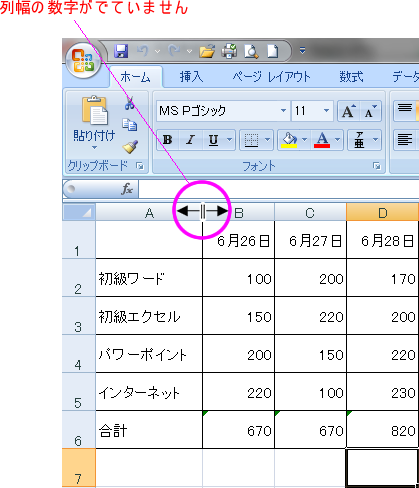
もうひとつ・・・ 続きを読む
早速確認しました。
NSさんのパソコンのエクセルの画面を見たら、確かに列幅を変更の際に表示が出ません。
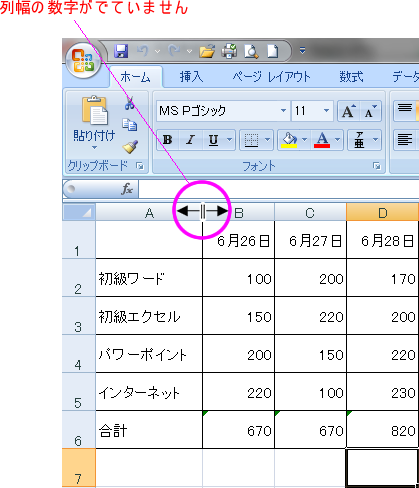
もうひとつ・・・ 続きを読む
2011年05月16日
ワードでもTODAYを使いたい
大阪市UMさんは、エクセルで「TODAY関数」を使っています。
※エクセルでTODAYを使うと請求書や見積書または納品書などの決まったフォームを開くと「その日の日付」が自動的に表示できます。(下図参考に)

ワードで使うには・・・
続きを読む
※エクセルでTODAYを使うと請求書や見積書または納品書などの決まったフォームを開くと「その日の日付」が自動的に表示できます。(下図参考に)

ワードで使うには・・・
続きを読む
2011年04月16日
パソコンの電卓は小さくて見難い
前回、前々回に続いて「電卓」の話題です。
パソコンの「アクセサリ」にある「電卓」は小さくて見難いとおっしゃる方には、インターネットの「電卓サービス」が便利です。
2007年10月21日にも紹介しましたが 「なにしろ電卓」をクリックすると、大きな電卓の画面が出ます。
「なにしろ電卓」をクリックすると、大きな電卓の画面が出ます。
http://www.724685.com/calc/index.htm
これも、キーボードの数字を押しても、マウスで画面の数字をクリックしてもどちらでも使えます。
これもまた、デスクトップやタスクバーにショートカットアイコンを置いておくと便利になります。

※具体的な操作方法がわかりにくい方はメールまたはレッスンのときに個別に相談してください。
パソコンの「アクセサリ」にある「電卓」は小さくて見難いとおっしゃる方には、インターネットの「電卓サービス」が便利です。
2007年10月21日にも紹介しましたが
 「なにしろ電卓」をクリックすると、大きな電卓の画面が出ます。
「なにしろ電卓」をクリックすると、大きな電卓の画面が出ます。http://www.724685.com/calc/index.htm
これも、キーボードの数字を押しても、マウスで画面の数字をクリックしてもどちらでも使えます。
これもまた、デスクトップやタスクバーにショートカットアイコンを置いておくと便利になります。

※具体的な操作方法がわかりにくい方はメールまたはレッスンのときに個別に相談してください。
2011年04月15日
パソコン周りには電卓要らず
前回の記事は、「エクセルは電卓要らず」でしたが、パソコンの中には電卓があります。
2007年10月21日に紹介しましたが、
スタート --->> 全てのプログラム --->> アクセサリ --->> 電卓 と進めますと、電卓の画面がでて使うことができます。
数字の入力はキーボードの数字を使うことも、画面の数字をクリックしても入力することができます。
「足す」=「+」、「引く」=「-」はわかりやすいですが、ちょっとわかりにくいのは、「掛ける」=「*」、「割る」=「/」がわかりにくいですので、下の絵を参考にしてください。

この電卓のショートカットアイコンをデスクトップや、タスクバーに登録しておくと便利です。

※具体的な操作方法がわかりにくい方はメールまたはレッスンのときに個別に相談してください
2007年10月21日に紹介しましたが、
スタート --->> 全てのプログラム --->> アクセサリ --->> 電卓 と進めますと、電卓の画面がでて使うことができます。
数字の入力はキーボードの数字を使うことも、画面の数字をクリックしても入力することができます。
「足す」=「+」、「引く」=「-」はわかりやすいですが、ちょっとわかりにくいのは、「掛ける」=「*」、「割る」=「/」がわかりにくいですので、下の絵を参考にしてください。

この電卓のショートカットアイコンをデスクトップや、タスクバーに登録しておくと便利です。

※具体的な操作方法がわかりにくい方はメールまたはレッスンのときに個別に相談してください
2011年04月13日
エクセルは電卓要らず
代表的な表計算ソフト「Microsoft Office Excel」(以下「エクセル」と書きます)は、文字通り計算をしたり表を作ったりします。
計算や表以外にも、データベース管理(特定のテーマに沿ったデータを集めて管理し、 容易に検索・抽出などの再利用をできるようにしたもの。※Wikipediaから引用させていただきました)や、簡単な文書(ワードで作るようなたぐいのもの)も作ることはできます。
私はパソコンを使っていて、一日としてこのエクセルにお世話にならない日はないくらい、万能で頼りになる ソフトです。
ソフトです。

エクセルを使っていて便利なことは・・・・ 続きを読む
計算や表以外にも、データベース管理(特定のテーマに沿ったデータを集めて管理し、 容易に検索・抽出などの再利用をできるようにしたもの。※Wikipediaから引用させていただきました)や、簡単な文書(ワードで作るようなたぐいのもの)も作ることはできます。
私はパソコンを使っていて、一日としてこのエクセルにお世話にならない日はないくらい、万能で頼りになる
 ソフトです。
ソフトです。
エクセルを使っていて便利なことは・・・・ 続きを読む
2011年03月30日
(C)と入力したい
芦屋市のITさんからMicrosoft Office Word 2007(以下「ワード」と書きます) で(C)と入力したら、勝手に となってしまうので、これをしないように、余計な設定を無視したいと相談がありました。
となってしまうので、これをしないように、余計な設定を無視したいと相談がありました。

これは、ワードの「オートコレクト」という機能が働いているためです。
2008年11月14日の「入力した英語の先頭が大文字にならないようにしたい」と同じような機能です。http://gto.sapolog.com/e735538.html
(C)と入力しても にならないようにする方法は2つあります。
にならないようにする方法は2つあります。
1つ目は、入力の度にオートコレクトを解除する方法。
2つ目は、使っているパソコンの設定自体のオートコレクトを解除してしまう方法。
1つ目の方法は・・・・ 続きを読む
 となってしまうので、これをしないように、余計な設定を無視したいと相談がありました。
となってしまうので、これをしないように、余計な設定を無視したいと相談がありました。
これは、ワードの「オートコレクト」という機能が働いているためです。
2008年11月14日の「入力した英語の先頭が大文字にならないようにしたい」と同じような機能です。http://gto.sapolog.com/e735538.html
(C)と入力しても
 にならないようにする方法は2つあります。
にならないようにする方法は2つあります。1つ目は、入力の度にオートコレクトを解除する方法。
2つ目は、使っているパソコンの設定自体のオートコレクトを解除してしまう方法。
1つ目の方法は・・・・ 続きを読む
2011年03月28日
手軽で素敵なフォトフレーム
先日、生徒さんのお家でかわいい猫の写真を見ました。
写真もかわいかったですが、写真を入れたフォトフレーム(写真立て)が手軽なのに素敵なフレームで、「いいな」と感じました。
最近流行のデジタルフォトフレーム(ソニー とか、 グリーンハウス)も良いですが、紙の温かみもあって、気の張らないプレゼントなどに良いと思います。


量販電気店などに売っています。
縦方向にも横方向にも立てることができます。
色も豊富にあります。L版から2L版なら200~300円位で買うことができます。
↓↓↓メーカーのページです。
http://www.chikuma-cpg.co.jp/frame/index.html
さらに、背景やイラストを入れると、心のこもったプレゼントになりますね。
※具体的な写真の印刷方法がわかりにくい方はメールまたはレッスンのときに個別に相談してください
写真もかわいかったですが、写真を入れたフォトフレーム(写真立て)が手軽なのに素敵なフレームで、「いいな」と感じました。
最近流行のデジタルフォトフレーム(ソニー とか、 グリーンハウス)も良いですが、紙の温かみもあって、気の張らないプレゼントなどに良いと思います。


量販電気店などに売っています。
縦方向にも横方向にも立てることができます。
色も豊富にあります。L版から2L版なら200~300円位で買うことができます。
↓↓↓メーカーのページです。
http://www.chikuma-cpg.co.jp/frame/index.html
さらに、背景やイラストを入れると、心のこもったプレゼントになりますね。
※具体的な写真の印刷方法がわかりにくい方はメールまたはレッスンのときに個別に相談してください
2011年02月07日
新しいワードは証明写真が作り易い
レッスンで「証明写真を印刷したいのですが」というご相談を受けることがよくあります。

背景が無地の(白っぽい壁)でデジタルカメラで写真を撮り、不要なところをトリミングし、指定の大きさ(3センチ×4センチとか)にするのですが、ワード2003までと比べて、ワード2007または2010はサイズを修正するのに便利です。
簡単に手順をご説明します。 続きを読む

背景が無地の(白っぽい壁)でデジタルカメラで写真を撮り、不要なところをトリミングし、指定の大きさ(3センチ×4センチとか)にするのですが、ワード2003までと比べて、ワード2007または2010はサイズを修正するのに便利です。
簡単に手順をご説明します。 続きを読む
2011年02月05日
ワード2007を使っていてのお困りごと-2- 余白
西宮市NFさんの困りごとの続きです。
やはり新しいバージョンのワード(Microsoft Word 2007)で操作していると、いつからか表示がなんだかおかしくなっているよう。
ハガキサイズにしても、A4サイズにしていてもなんだか変な表示で全体がわかりにくいかんじです。
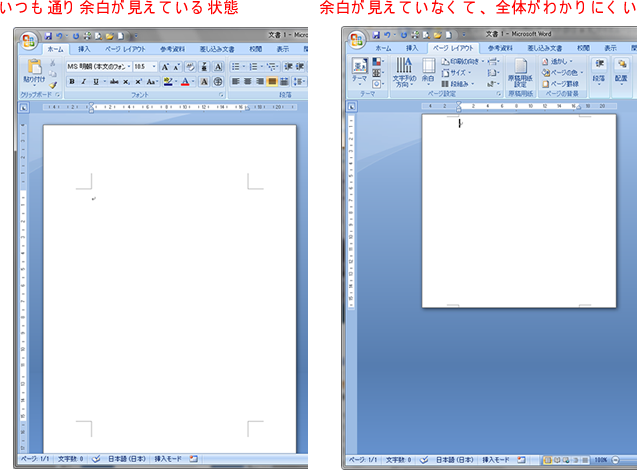
これは、上下の余白部分が見えていないので全体が見難くなってしまいました。
対処方法は・・・・
続きを読む
やはり新しいバージョンのワード(Microsoft Word 2007)で操作していると、いつからか表示がなんだかおかしくなっているよう。
ハガキサイズにしても、A4サイズにしていてもなんだか変な表示で全体がわかりにくいかんじです。
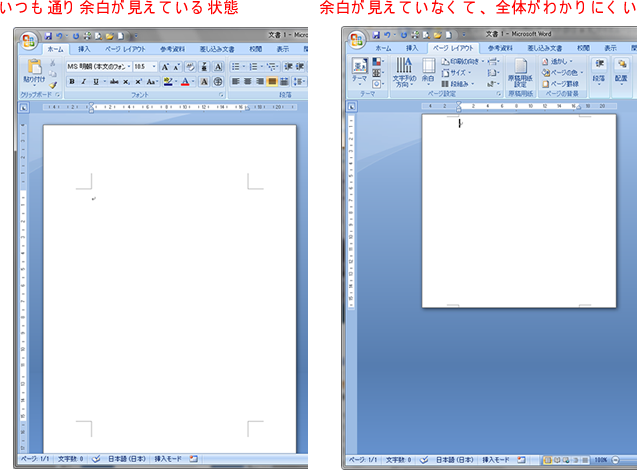
これは、上下の余白部分が見えていないので全体が見難くなってしまいました。
対処方法は・・・・
続きを読む
2011年02月03日
ワード2007を使っていてのお困りごと-1-
西宮市NFさんは、おととしからパソコンを買い替えたためにマイクロソフトワードのバージョンも2007に変わりました。
使っていてはてな?と思ったことは・・・初めは画面上部にありましたツールバーが見えていないことに気づきました。
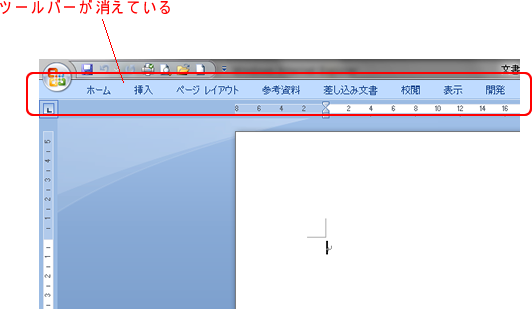
それぞれ「ホーム」、「挿入」・・・とクリックすれば出てきますが、面倒で、不便です。
解消法は・・・・
続きを読む
使っていてはてな?と思ったことは・・・初めは画面上部にありましたツールバーが見えていないことに気づきました。
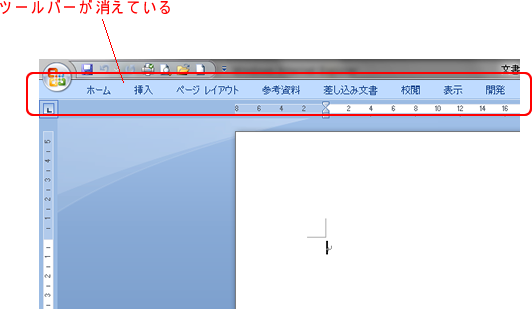
それぞれ「ホーム」、「挿入」・・・とクリックすれば出てきますが、面倒で、不便です。
解消法は・・・・
続きを読む
2011年01月31日
バースデーカードもダウンロード
1月のレッスンで西宮市のSKさんから「ぽち袋や箸袋以外でバースデーカードもインターネットから入手したいです」とのご要望がありました。
グーグルやヤフージャパンで「バースデーカード ダウンロード」とキーワードを入力して検索したら、無料で使えるサイトが見つかると思いますが、いくつか紹介しましょう!
続きを読む
グーグルやヤフージャパンで「バースデーカード ダウンロード」とキーワードを入力して検索したら、無料で使えるサイトが見つかると思いますが、いくつか紹介しましょう!
続きを読む
Posted by GTO at
00:56
│Comments(0)
2011年01月14日
逆順に印刷する
以前にも紹介しましたが、再度紹介します。
何枚かにまたがった書類を印刷した場合、一般的なインクジェットプリンタ(またはバブルジェットプリンタ)は用紙が後ろへ、後ろへと重なって出てきます。
印刷を終えた後、用紙を逆順に並べ替える必要があります。
5部、10部とたくさん印刷すると・・・・
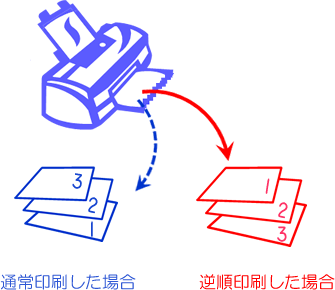
続きを読む
何枚かにまたがった書類を印刷した場合、一般的なインクジェットプリンタ(またはバブルジェットプリンタ)は用紙が後ろへ、後ろへと重なって出てきます。
印刷を終えた後、用紙を逆順に並べ替える必要があります。
5部、10部とたくさん印刷すると・・・・
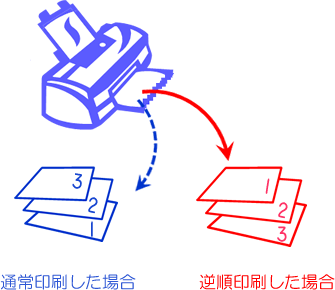
続きを読む
2011年01月11日
箸袋も 使うときにダウンロード
昨日は「ぽち袋」について書きましたが、「箸袋」も同じです。
●サンワサプライ ペーパーミュージアム 素材集「箸袋」
http://www2.sanwasupply.co.jp/paper/materials/craft/craft_hashi.html
●本の洋服屋さん
http://chobitt.com/book/index.html
↓↓↓は、イラスト集を使って、作成した箸袋のサンプルです。

※具体的な操作方法がわかりにくい方はメールまたはレッスンのときに個別に相談してください。
●サンワサプライ ペーパーミュージアム 素材集「箸袋」
http://www2.sanwasupply.co.jp/paper/materials/craft/craft_hashi.html
●本の洋服屋さん
http://chobitt.com/book/index.html
↓↓↓は、イラスト集を使って、作成した箸袋のサンプルです。

※具体的な操作方法がわかりにくい方はメールまたはレッスンのときに個別に相談してください。